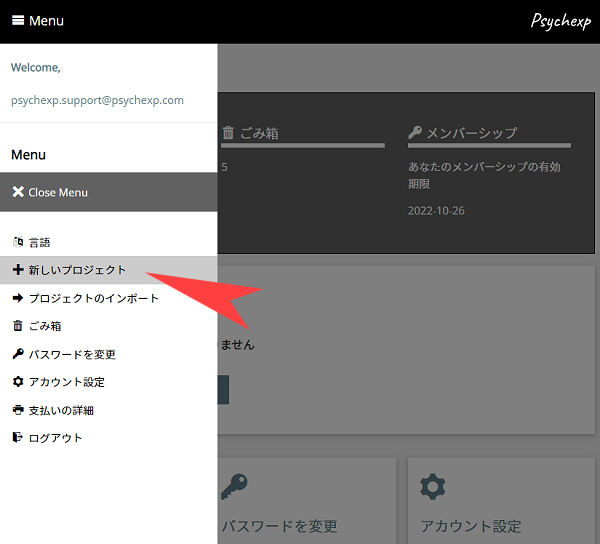
STEP 1
シナリオ実験をPsychexpプロジェクトに加えてみましょう。
まず、Psychexpにログインしましょう。メニューから「新しいプロジェクト」をクリックしてください。
プロジェクト名を入力し「送信」を押します。(たとえば "PROJECT 1")
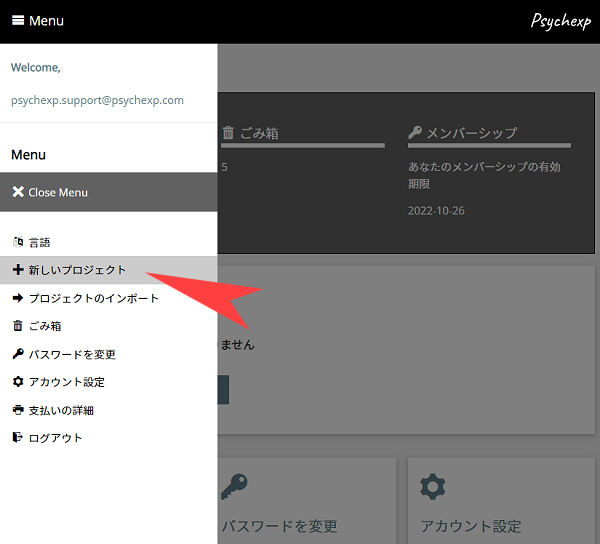
シナリオ実験をPsychexpプロジェクトに加えてみましょう。
まず、Psychexpにログインしましょう。メニューから「新しいプロジェクト」をクリックしてください。
プロジェクト名を入力し「送信」を押します。(たとえば "PROJECT 1")
ダッシュボードの画面に戻ります。作成されたプロジェクトが表示されているので、「開く」ボタンを押します。
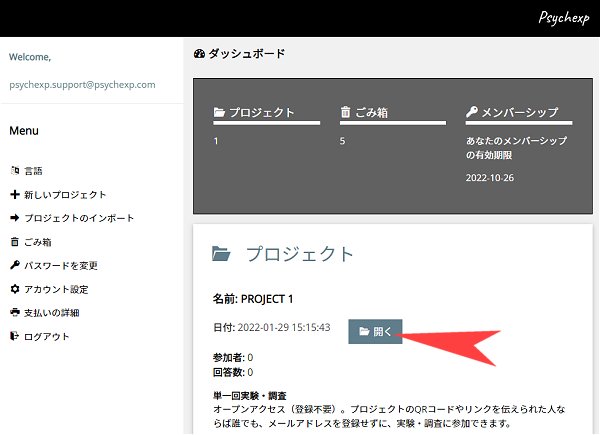
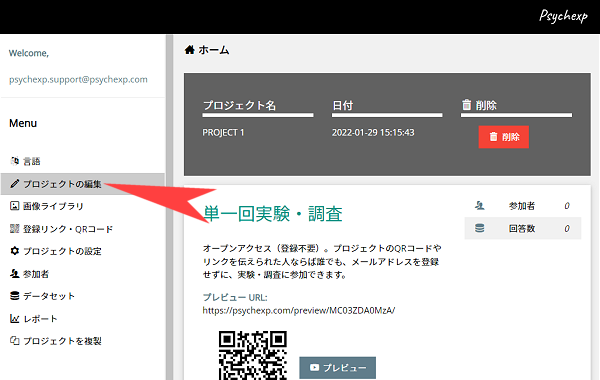
プロジェクトの「ホーム」画面が開きます。メニューから「プロジェクトの編集」ボタンを押すと、編集画面が開きます。
新規のプロジェクトには、デフォルトで、「単一選択」設問の入ったブロックが1つ挿入されています。
デフォルト・ブロックの後に、ストループ課題を加えるには、まず「実験を追加」ボタンを押します。表示された一覧の中から「シナリオ実験」を選択し、送信します。
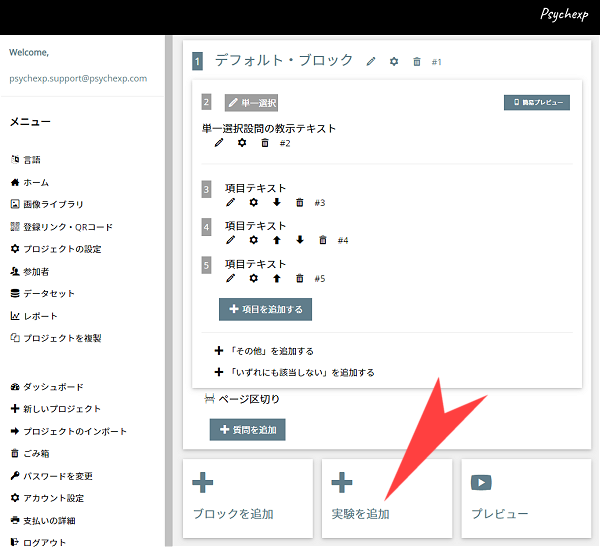
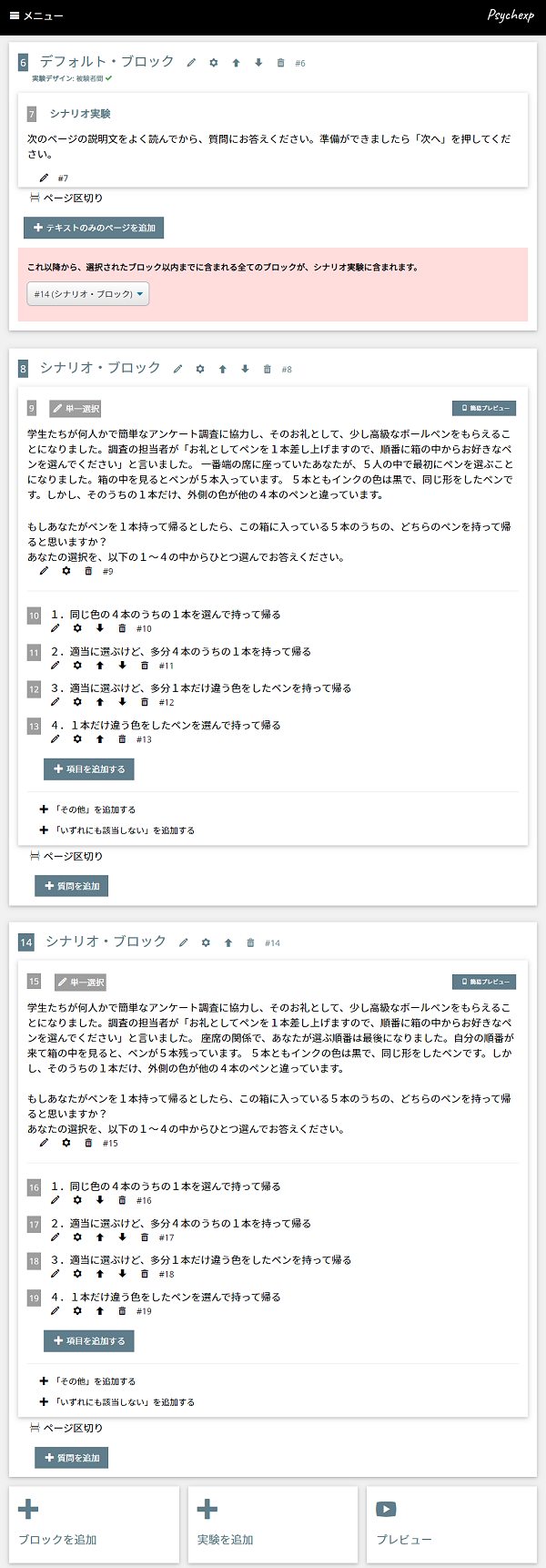
シナリオ実験が挿入されます。デフォルトの手続きですぐに実施可能な状態になっています。
デフォルトの実験手続きの構造と、オリジナルな手続きにカスタマイズする方法を説明します。
実験手続き全体が「デフォルト・ブロック」と名付けられたブロックの中に含まれています。ブロックの名称は、右隣にある編集アイコン(えんぴつ型)を押すことで変更できます。
まず、実験手続きの初めに表示される教示文(テキストのみ)があります。教示文を変更したいときは、編集アイコン(えんぴつ型)を押してください。教示のページを増やしたいときは「テキストのみのページを追加」ボタンを押しましょう。
初めの教示文につづいて、シナリオ実験の各条件にあたるブロックを指定するドロップダウンがあります。
デフォルトの実験手続きでは、2つのシナリオ・ブロックが実験設定の下に挿入されています。この例では、シナリオ・ブロックにはそれぞれ#8, #14と番号が振られています。ドロップダウン・メニューでは「ブロック#14」が選択されていますが、ここで選択されたブロック以内までに含まれる全てのブロックが、シナリオ実験の各条件として含まれます。.
実験条件を追加したい場合は、「ブロックを追加」ボタンを押してください。新たなブロックとその中に含まれる設問が作成されます。続いて、この新たなブロックの#番号をドロップダウン・メニューにおいて選択します。
各シナリオ・ブロックにはいくつでも設問を含めることができます。「質問を追加」ボタンを押すことで設問を増やせます。
シナリオ・ブロックに含まれる設問の種類を変更したいときには、灰色の四角に表示された設問の種類名をクリックし、ドロップダウンの中から選択してください。デフォルトで挿入されている文章や選択肢を変更するときには、編集アイコン(えんぴつ型)を押してください。
実験の作成と設定がひととおり済んだら、「プレビュー」で手続きの流れを確認しましょう。ページ下部のボタンを押すか、スマートフォンやタブレットでQRコードを読み込むと、プレビュー画面が開きます。プレビューでは、参加者側と同じ画面の見え方・操作のしかたでお試し回答をすることができます。ただし、このときの回答はデータセットに記録されません。
シナリオ実験ブロックの設定ボタンを押すと、参加者間デザイン/参加者内デザインのいずれかを選択できます。
デフォルトでは、参加者間デザインとして設定されています。シナリオ実験の各条件にあたるブロックのうち1つだけが無作為に選択され、表示されます。選択されたブロック内にふくまれる設問はすべて表示されます。(デフォルトでは各ブロックに設問1つとなっていますが、追加して複数の設問を含めた場合は全ての設問が順に表示されます).
参加者内デザインが選択された場合は、シナリオ実験の各条件にあたるブロックが無作為な順序で呈示されます。参加者ごとにブロックの呈示順序がシャッフルされます。ひとつのブロック内に複数の設問が含まれる場合は、すべての設問の表示が終わった後に、つぎのブロックへと進みます。
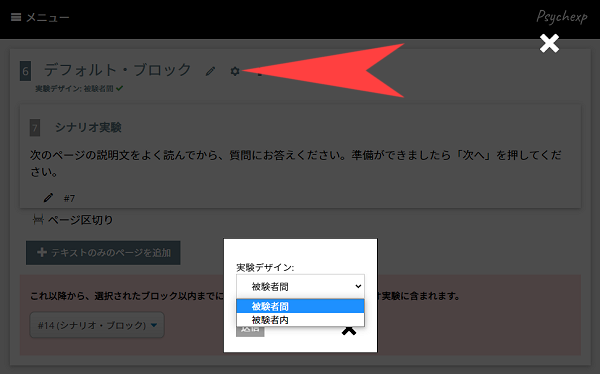
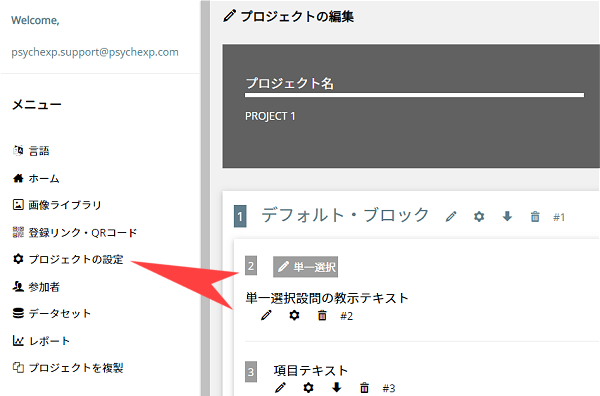
実験の手続きの確認が済んだら、プロジェクト全体の流れを整えます。たとえば、実験の前後に設問を追加・編集・削除することができます。設問ブロックを足す場合には「ブロックの追加」ボタンを、実験を追加する場合は「実験を追加」ボタンを押します。実験や設問の組み合わせ方は自由自在です!
参加者に登録URLを配布する前に、メニューから「プロジェクトの設定」を押して、設定を確認・調整してください。
ここで設定できるのは以下の項目です:
実験を実施するときには、メニューの中から「登録リンク・QRコード」のページにアクセスし、ここから得られたURLもしくはQRコードを参加者に配布することで、データ収集を開始することができます。
参加者から収集したデータを確認するには、メニューの中の「データセット」をクリックしてください。
データセットはExcelファイルとしてダウンロードできます。
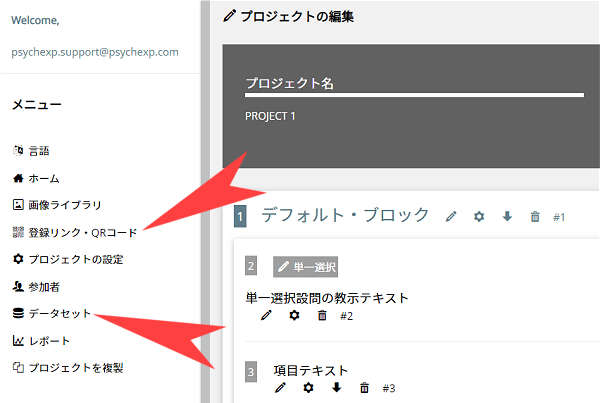
シナリオ実験の各ブロックにはリダイレクトを設定できないという制約があります。ただし,シナリオ実験の機能を使わないことによってこの制約を回避つつ,同様のランダムな条件分け(参加者間)のフローを作成することが可能です。ランダムに割り当てられたブロック(時間制御あり)の後には,条件ごとに異なるブロック(時間制御なし)を指定できます。
設定の仕方の詳細は、こちらのリンクをクリックしてください。
https://www.jesma.jp/forum/psychexp-user-s-forum/sinarioshi-yan